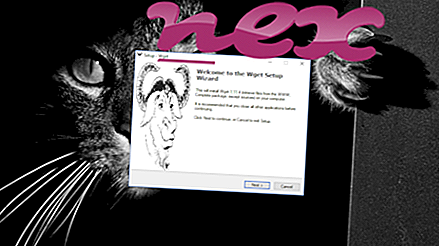Processen känd som iBryte Desktop tillhör mjukvaran Browse For Change eller PlayBryte av iBryte.
Beskrivning: IBryteDesktop.exe är inte nödvändig för Windows och orsakar ofta problem. Filen iBryteDesktop.exe finns i en undermapp av "C: \ Program Files (x86)" (vanligt är C: \ Program Files (x86) \ iBryte \ browseforchange \ eller C: \ Program Files (x86) \ iBryte \ playbryte \ ). Kända filstorlekar i Windows 10/8/7 / XP är 163 840 byte (66% av alla händelser) eller 167 936 byte.
Det är en fil utan information om dess utvecklare. Filen iBryteDesktop.exe är inte en Windows-systemfil. Programmet startar vid uppstart av Windows (se Registernyckel: MASKIN \ Kör). Programmet är inte synligt. IBryteDesktop.exe kan övervaka applikationer. Därför är den tekniska säkerhetsgraden 47% farlig .
Avinstallera denna variant: Om du fortfarande har problem med iBryteDesktop.exe, kan du också avinstallera programvaran Bläddra efter förändring eller PlayBryte med hjälp av avinstallera en programfunktion i Windows Kontrollpanel (Windows: Start, Inställningar, Kontrollpanelen, Avinstallera ett program).Viktigt: Du bör kontrollera iBryteDesktop.exe-processen på din dator för att se om det är ett hot. Vi rekommenderar Security Task Manager för att verifiera din dators säkerhet. Detta var en av de bästa nedladdningsvalen från The Washington Post och PC World .
Följande program har också visats vara användbara för en djupare analys: En säkerhetsuppgiftshanterare undersöker den aktiva iBryteDesktop-processen på din dator och säger tydligt vad den gör. Malwarebytes välkända B-anti-malware-verktyg berättar om iBryteDesktop.exe på din dator visar irriterande annonser och bromsar det. Denna typ av oönskade adware-program anses inte av vissa antivirusprogram vara ett virus och är därför inte markerat för sanering.
En ren och städad dator är nyckelkravet för att undvika PC-problem. Detta innebär att köra en skanning efter skadlig programvara, rengöra hårddisken med 1 cleanmgr och 2 sfc / scannow, 3 avinstallera program som du inte längre behöver, kontrollera om Autostart-program (med 4 msconfig) och aktivera Windows 5 automatiska uppdatering. Kom alltid ihåg att utföra periodiska säkerhetskopior, eller åtminstone ställa in återställningspunkter.
Om du upplever ett faktiskt problem kan du försöka komma ihåg det sista du gjorde eller det sista du installerade innan problemet dök upp för första gången. Använd kommandot 6 resmon för att identifiera processerna som orsakar ditt problem. Även för allvarliga problem, snarare än att installera om Windows, är du bättre på att reparera din installation eller, för Windows 8 och senare versioner, genomföra kommandot 7 DISM.exe / Online / Cleanup-image / Restorehealth. Detta gör att du kan reparera operativsystemet utan att förlora data.
servicehost.exe mantispm.exe winsersec.exe iBryteDesktop.exe hpconnectedremoteuser.exe autocare.exe miebho.dll tabuserw.exe ssleas.exe expert pdf 10 manager.exe prxtbbs_p.dll